滤镜教你制作抽象立体水晶效果
来源:sc115.com | 93 次浏览 | 2015-09-23
标签: 滤镜 抽象
今天的这篇教程向朋友们介绍PS滤镜制作抽象立体水晶效果的方法,教程属于初级教程,适合新手朋友学习,喜欢的朋友快来学习一下制作方法吧!
先看下教程最终完成效果。

具体的制作步骤如下:
1.建立一个大小为500*500像素的文件。然后建立一个新的图层命名为"立方体"而后执行滤镜-渲染-3D变换在其中作出如下的立方体如效果图
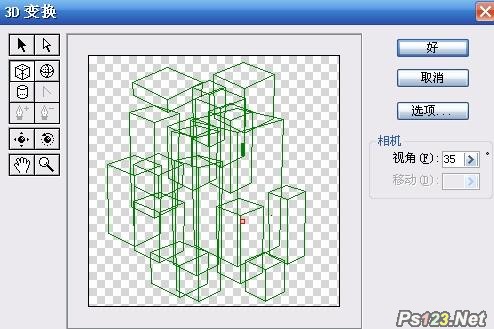
3D变换
接下来用轨迹球工具拖出如下形状并单击好确定如效果图
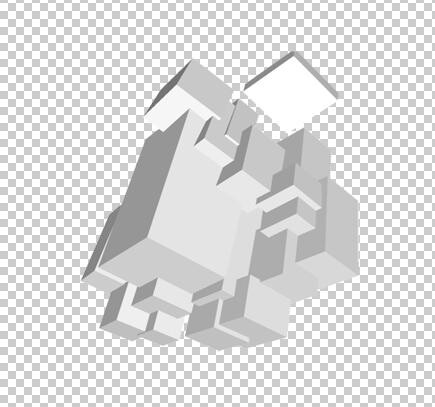
拖动出如效果图的形状 2.在建立一个捎大点的画布(建议1024*768像素),或是把原图尺寸设置的大些。填充背静为黑色或是深点的颜色,我用黑色。
把背静层复制一份命名为"黑色"。
3.在这个新的文件里建立一个新的图层命名为"立方体",然后把以上那个新建立的立方体复制并粘贴进这个新建立的大的画布里面。在复制"立方体"并命名为"气流"。如效果图

新建图层
4.在"气流"层上应用径向模糊滤镜设置为:数量100,模糊方法-缩放,品质为最好,按CTRL F重复执行3次左右。在把"立方体"这层放在"气流"层的上面,在复制"气流"层一份。现在设置"立方体"和下层副本"气流"的图层混合模式分别为叠加和强光。如效果图
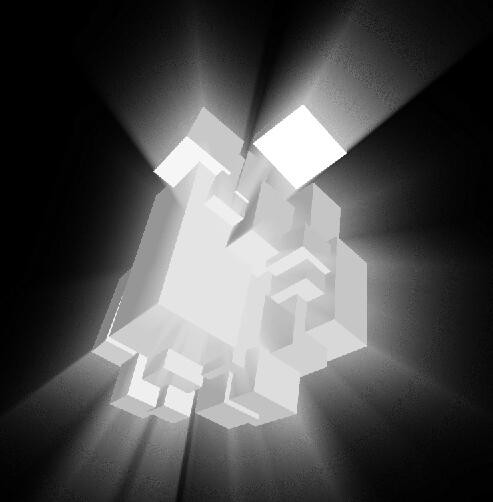
使用滤镜
好现在把"气流","气流副本","立方体"和背静一起合并为一层并取名为"3D"。
现在用图象—调整-色相/饱和度命令来为"3D"上色我用如下设置,你可以换下其他你喜欢的颜色来试试我的设置为:
色相=205,饱和度=73,明度=-5。如效果图。
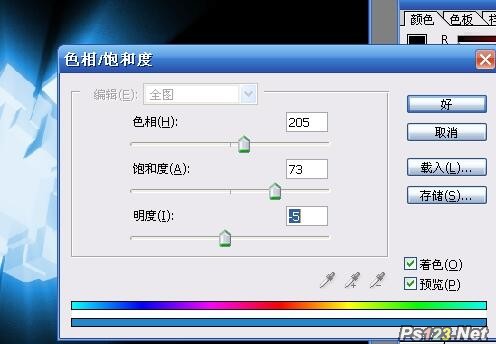
调整色相
6.复制"3D"并把复制的层命名为"扭曲",接下来执行滤镜-扭曲-波浪,设置如下。

使用波浪滤镜
搜索: 滤镜 抽象
- 上一篇: 滤镜教你制作彩色小贝壳
- 下一篇: 滤镜打造螺线特效
 迪吧音乐 1302
迪吧音乐 1302